
連絡先やメール、写真などの情報を一元化して管理できるiCloudはApple特有の便利な機能です。
普段気にしていない方も、もしiPhone復旧の必要性が出てきたら必要になる機能です。
そんな頼もしいiCloudですがiPhoneやMacからサインインできない方がチラホラいらっしゃるようです。
iCloudのサインインに関するトラブルの対処方法をまとめてみました。
この記事の内容
iCloudにサインインできない原因はいくつかある!
iCloudのトラブルは自身のネットワークの不調からパスワードの誤入力まで様々な理由があります。簡単なトラブルからちょっとコツがいるものまで様々です。
サインインできない原因としては大きく分けて、以下の4つが考えられます。
- Appleサーバーの不調
- IDやパスワードの誤入力
- OSが古い
- Apple IDが古い
それぞれの対処法について紹介していくので参考にしてみてください。
iOSのバージョンアップ直後の場合

iOSバージョンアップ直後は世界中のiPhoneユーザーがAppleサーバーにアクセスしますので、稀にiCloudに繋がりにくくなるといった現象が起こる場合があります。
この場合、時間をずらして再度サインインを行うと、すんなり接続できる可能性が大きいです。
今まで繋がっていたのにいきなりiCloudに接続できないというシチュエーションの方は、しばらく待ってみることをオススメします。
ちなみにApple社サーバーのステータスは公開されていますので、ステータスをAppleのホームページの「システム状況」で確認してみるのもいいでしょう。
Apple IDかパスワードが間違っている
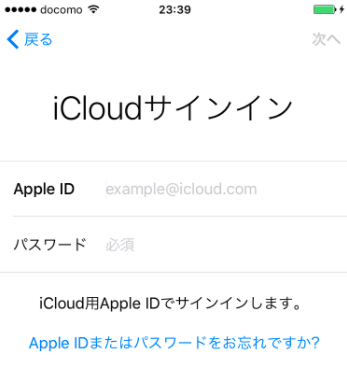
iCloudのサインインにはもちろん、あらかじめ登録したApple IDとパスワードが必要になってきます。これが間違っているといつまでたってもiCloudに接続されません。
もし忘れてしまった場合は、「Apple ID またはパスワードをお忘れですか?」という項目を選び、再設定することで正常な接続ができます。次の記事でも詳しく解説しています。
ただ、Apple IDの再取得やパスワードの再設定は骨が折れる作業ですので、重要な情報は手元に控えておきましょう。
PCのCaps Lockキーがオンになっている

ほとんどの方が聞き慣れない言葉「Caps Lockキー」ですが、本来の意味は大文字表示を固定するという機能です。
当然このCaps LockキーがオンになっているとApple IDやパスワードの入力も大文字になってしまいます。結構単純な仕組みですが、無意識のうちにオンにしてしまう方も多い機能です。
IDやパスワードを正しく入力しているのに何故かサインインできない場合は、Caps Lockキーの機能がオフにされているか確認しましょう。
MacOSやiPhoneのバージョンは最新か?
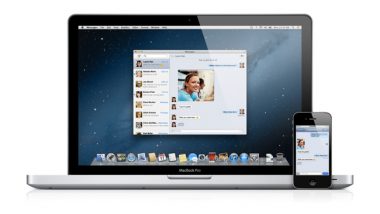
iCloudの接続不具合に関して、MacやiPhoneのバージョンが起因している場合があります。この場合iCloudへ接続する前にOSのアップデートを行いましょう。
またiCloudを利用する場合は推奨のシステム要件という条件が存在します。この条件を満たさないと最適・最新のiCloudを利用することができません。
iPhone、iPad、iPod touch
・iOS 11
・iOS 用 iWork
Mac
・macOS High Sierra
・iTunes 12.7
Windows
・Microsoft Windows 10
・Windows 用 iCloud 7
・iTunes 12.7
*以上の要件を満たさなくても利用できるサービスも存在します。
条件はOSのアップデートにより変更されるので、最新情報はApple公式サイトのシステム条件をチェックしましょう。
■Apple公式「iCloudのシステム条件」に関するサポート記事
古いApple IDを利用している
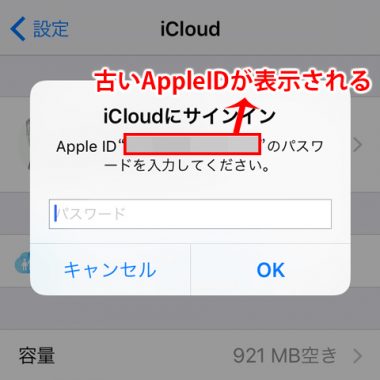
Apple IDを変えないままiCloudに接続する状態になっていると「新しいApple IDを設定したのに、以前の接続情報が残ってしまいアクセスできない」といった状況が起きてしまいます。
「Apple IDを変更する前には古いIDで全てサインアウトする」という手順はMac愛用者にとって定説なのですが、Macを触る機会やiPhone操作に慣れていない方にとっては、気がつきにくい手順です。
もし、古いApple IDで全ての端末からサインアウトする場合は古いパスワードでログインして、全ての端末からのサインアウトを試みましょう。
どうしてもiCloudにサインインできない場合
- 時間をおいても繋がらない
- IDとパスワードも間違っていない
- システム要件も正常だ
以上の点をクリアしてもサインインできない場合は、以下のような方法を試してみてください。
iPhoneの場合
- 端末を再起動させる
- システムの復元を試みる
端末の再起動は側面ボタンの長押しで出来ますし、バックアップからのシステムの復元もiTunes経由であれば初心者でも簡単に出来ます。
もし復元の時間や知識が許すのであれば、iTunesから復元を試してみましょう。
Macの場合
- PCを再起動させる
- ネットワーク設定を確認する
- OSの再インストールをする
基本中の基本、トラブルが起こったら再起動を試してみましょう。
またApple社サーバーが正常であることを確認したら、自宅やオフィスのネットワーク設定を確認・改善しましょう。意外と手元のネットワークが不安定な場合も多いようです。
Command+Rを押しながら電源を入れると「MacOSの復元」ができます。Time Machineのバックアップから必要に応じて問題のなかった日付の状態に復元もできます。
復元する場合は、念のためデータを逃がすことを忘れずに行ってください。
パスワードの管理は紙よりもアプリで

iCloudにログインできない不慮の事態を防ぐためにも、Apple IDやパスワードはあらかじめ手元に控えておくことが大切です。
しかし紙媒体ですと管理が大変ですし、セキュリティの面からして問題も残ってしまいます。
そのような場合は、スマートフォンのパスワードアプリを使うことで悩みも解消されます。
スマートフォンですとまず「ロック画面からログインするときのパスワード」と「パスワードアプリを開くためのパスワード」を設定できるので二重のロックをかけることができるわけです。
アプリによっては「○回誤入力するとアプリデータを消去する」といった設定も可能です。しかもスマートフォンは、多くの人が肌身離さず持ち歩きますし利便性も抜群ですね。
PCの方が使い勝手が良いという方はAppStoreで専用のアプリが販売されていますので、一度試してみてはいかがでしょうか。
海外駐在者です。
一昨日一時帰国しました。
空港でルーターをレンタルしました。
翌日、iPhoneXRを購入しました。
以前のデータがiCloud上にあるので設定しようとしたらエラーになりました。
何度やってもエラーになり、iCloudのページにアクセスしようとしても出来ません。
Appleのサイトとか他のページは普通にアクセス出来ます。
PCでも試しましたが、同じ現象。
もしかしてと思い、PCのVPN使用したら繋がりました。
ホテルへ戻り、やはり繋がらないので、レンタルルーターをやめてホテルwi-fiに接続してセットアップしたら、iCloudに接続出来、データのダウンロードが出来ました。
細かい事は分かりませんが、レンタルルーターのアクセスポイントが日本ではないのだと思います。(中国?)
日本で借りた日本向けのルーターなのでビックリしました。
ポケットWifiのファイアウォール機能でiCloudへの通信がフィルターに引っかかってしまうケースもあるんですね。ポケットWifiでは、ファイアウォールのオン/オフを切り替える機能がついているものもあるので、そちらの設定でも直ったかもしれません。貴重な体験談を投稿いただきありがとうございます。
契約解消されている場合、AppleIDを作成は出来ないのですか?
AppleIDはスマホのキャリアと契約していない場合でも、無料で作成することができます。また、スマホのキャリアとの契約が終了しても、アカウントはそのまま利用できます。